概述
Mac系统对于PHP运行非常友好,我们只需要进行简单的配置便可以开始进行使用,本篇文章将一步一步地介绍Apache、PHP和MySQL的安装与配置,为开始进行开发铺好路
操作系统:Mac OS 数据库:mysql8.0.11 PHP7.1.14
Apache
启动Apache服务
在Mac系统中已经安装好了Apache服务,我们只需要通过如下方式启动即可直接使用
在终端中输入如下命令,启动Apache服务
1 | sudo apachectl start |
注: 因为sudo是系统管理指令,所以需要输入电脑密码(输入字符时不会显示,输入完成敲击回车即可)
在终端中输入如下命令,查看Apache服务版本
1 | sudo apachectl -v |
在本机中版本信息如下
1 | Server version: Apache/2.4.29 (Unix) |
在浏览器中输入如下网址,检查Apache服务是否启动成功
1 | http://localhost |
如果Apache服务启动成功,页面会显示It works!
Apache的其他配置
关闭Apache服务
在终端中输入如下命令,关闭Apache服务
1 | sudo apachectl stop |
重启Apache服务
在终端中输入如下命令,重启Apache服务
1 | sudo apachectl restart |
Apache服务安装路径
Apache服务默认安装路径在/private/etc/apache2,属于系统私有目录,我们不可直接在Finder中找到该路径
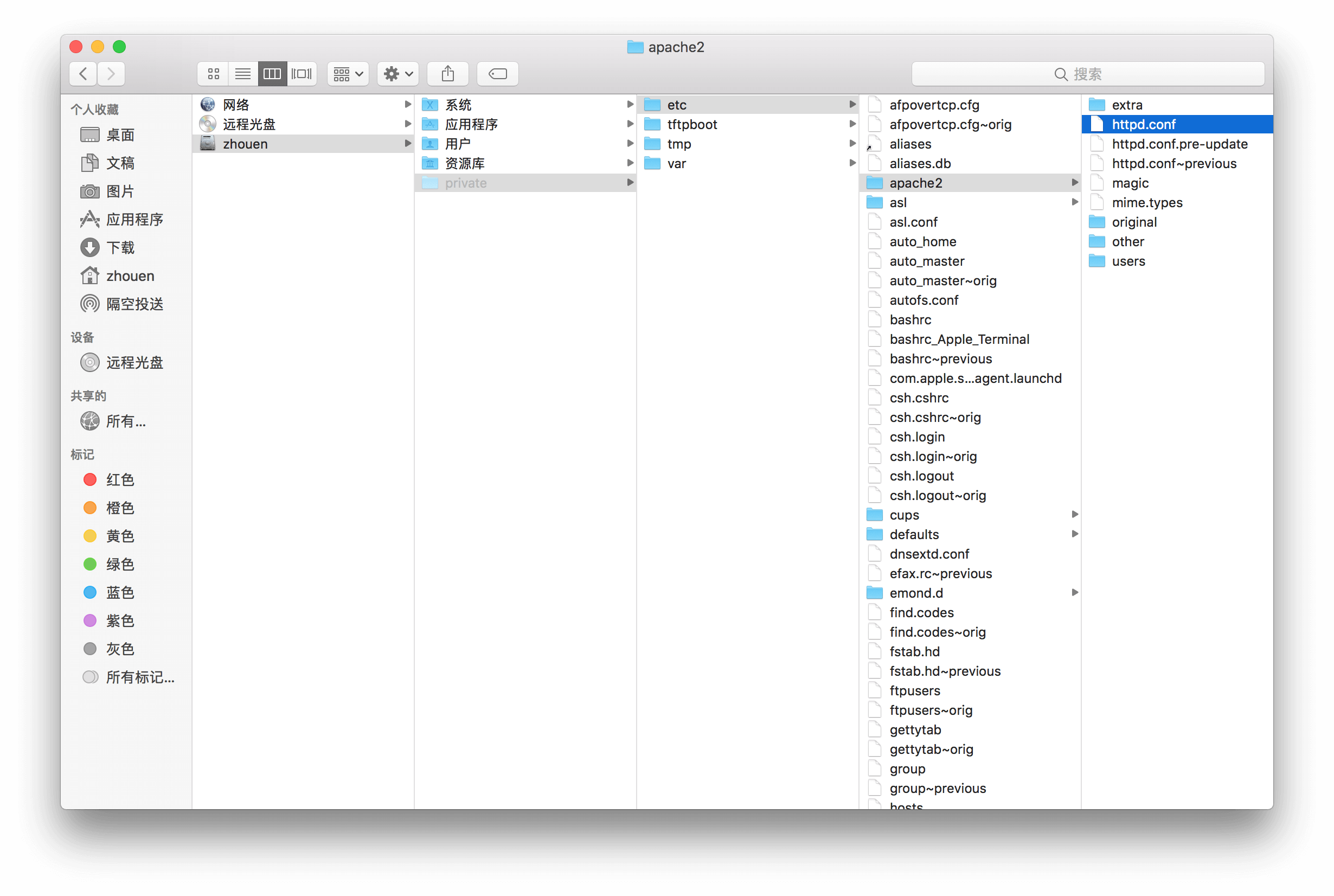
我们可以通过两种方式进入该路径
- 在终端中输入open /etc命令进入etc文件夹
- 在Finder -> 前往 -> 前往文件夹中输入/etc即可进入etc文件夹
Apache服务部署路径
Apache服务部署路径在/资源库/WebServer/Documents/,我们的项目需要放置在该路径下
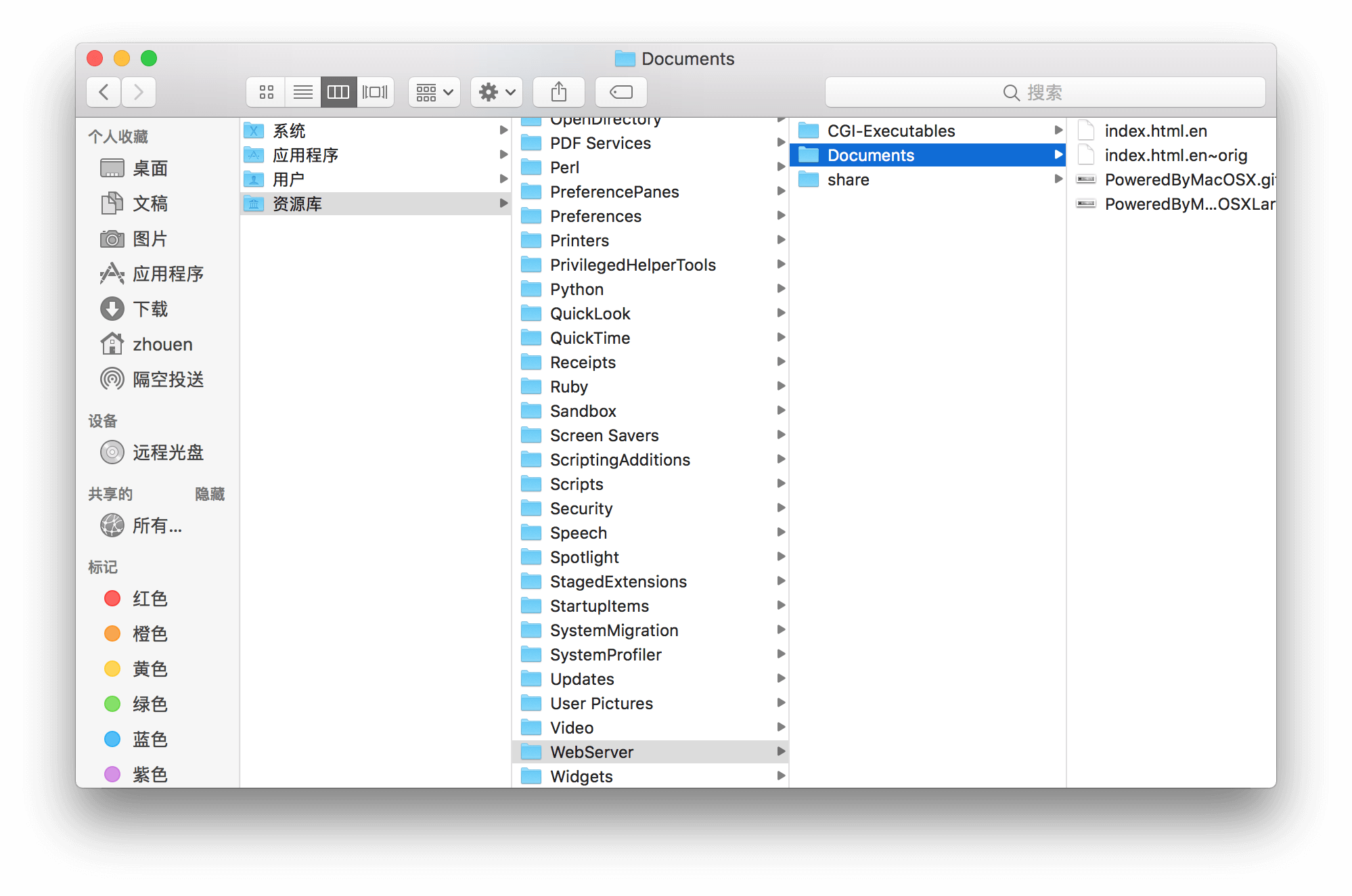
如果想要修改部署路径,可以在/private/etc/apache2目录下找到并打开httpd.conf文件,搜索DocumentRoot并修改部署路径
注1: 笔者使用TextMate文本编辑软件,且该软件可以直接打开该配置文件
注2: 如果提示文本锁定不允许修改,可以将该文件复制到其他文件夹修改之后,在粘贴回来覆盖原文件即可
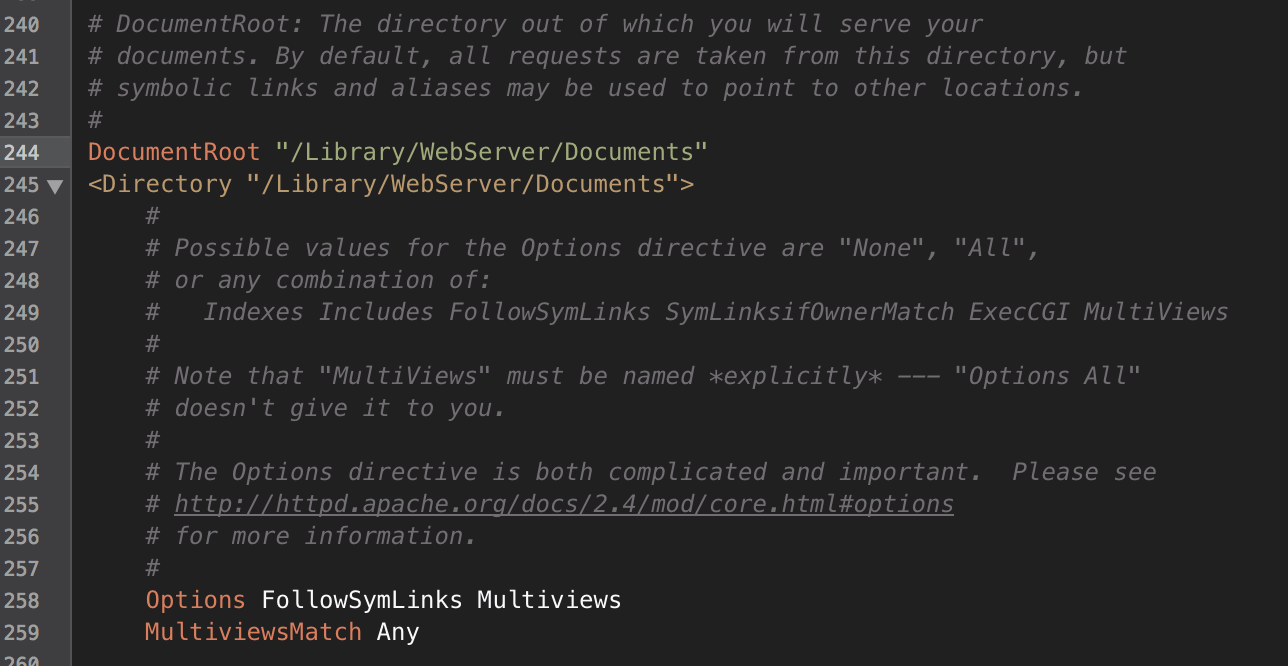
将默认的项目路径由 /Library/WebServer/Documents/ 都替换成自己的路径,比如 /Users/zhouen/PHPServer 并将原路径下index.html.en 文件拷贝到新路径下
修改路径重启apache后http://localhost,报403 Forbidden,You don’t have permission to access/on this server ,解决方案:
将AllowOverride None改为AllowOverride All
1 | DocumentRoot "/Users/zhouen/PHPServer" |
Apache服务端口号
Apache服务端口号默认为80,如果想要修改端口号,可以在/private/etc/apache2目录下找到并打开httpd.conf文件,搜索Listen 80并修改端口号
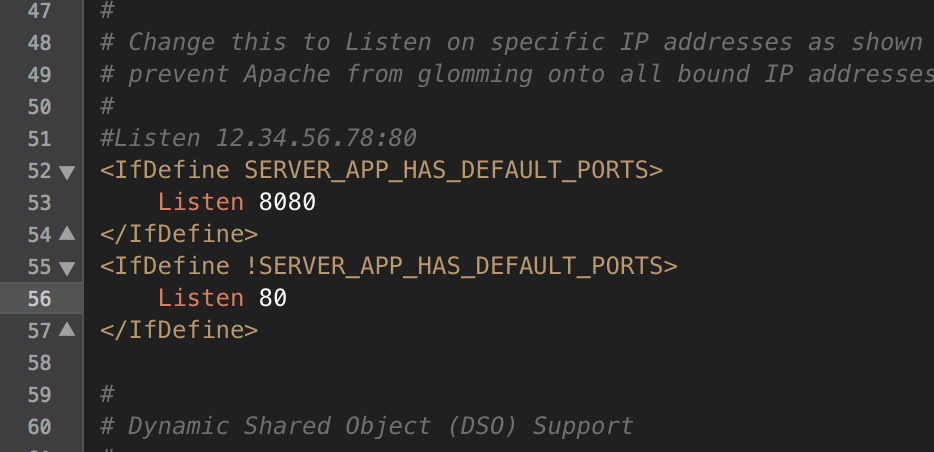
PHP
PHP的启动只需要在Apache服务中进行一下配置即可直接使用
首先,在/private/etc/apache2目录下找到并打开httpd.conf文件
其次,搜索#LoadModule php7_module libexec/apache2/libphp7.so,将前方的#删除
/如果因为权限问题不能修改的话,把它拖到桌面修改,然后把原先的删除,之后再把桌面的拖到里面去就ok*///
再次,重启Apache服务即可
最后,我们在路径下新建一个info.php测试程序试试效果吧
1 |
|
在浏览器中输入如下网址即可查看到PHP的信息
1 | http://localhost/info.php |
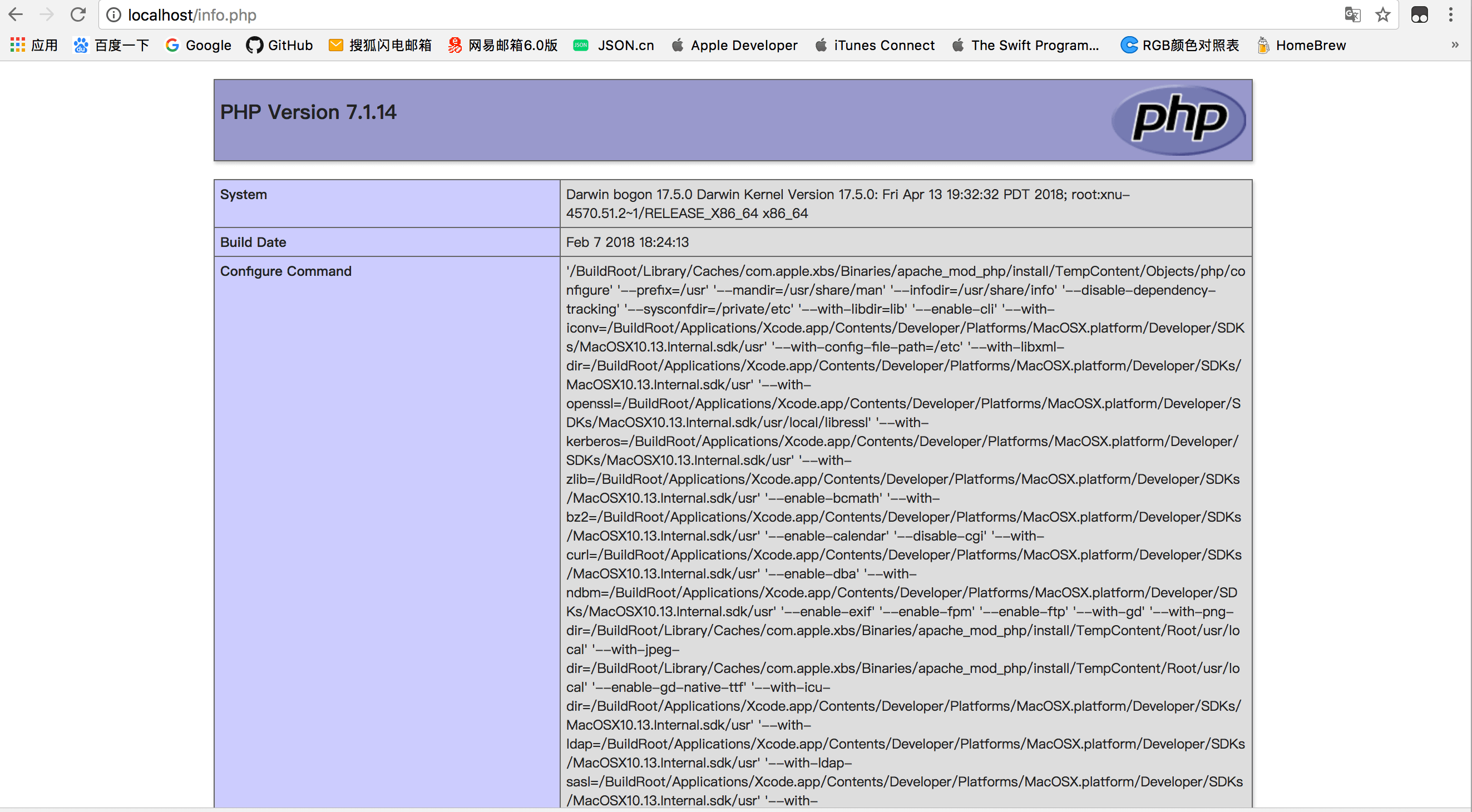
MySQL
安装MySQL
首先,在浏览器中输入如下网址,下载图中所示文件并安装
1 | http://dev.mysql.com/downloads/mysql/ |
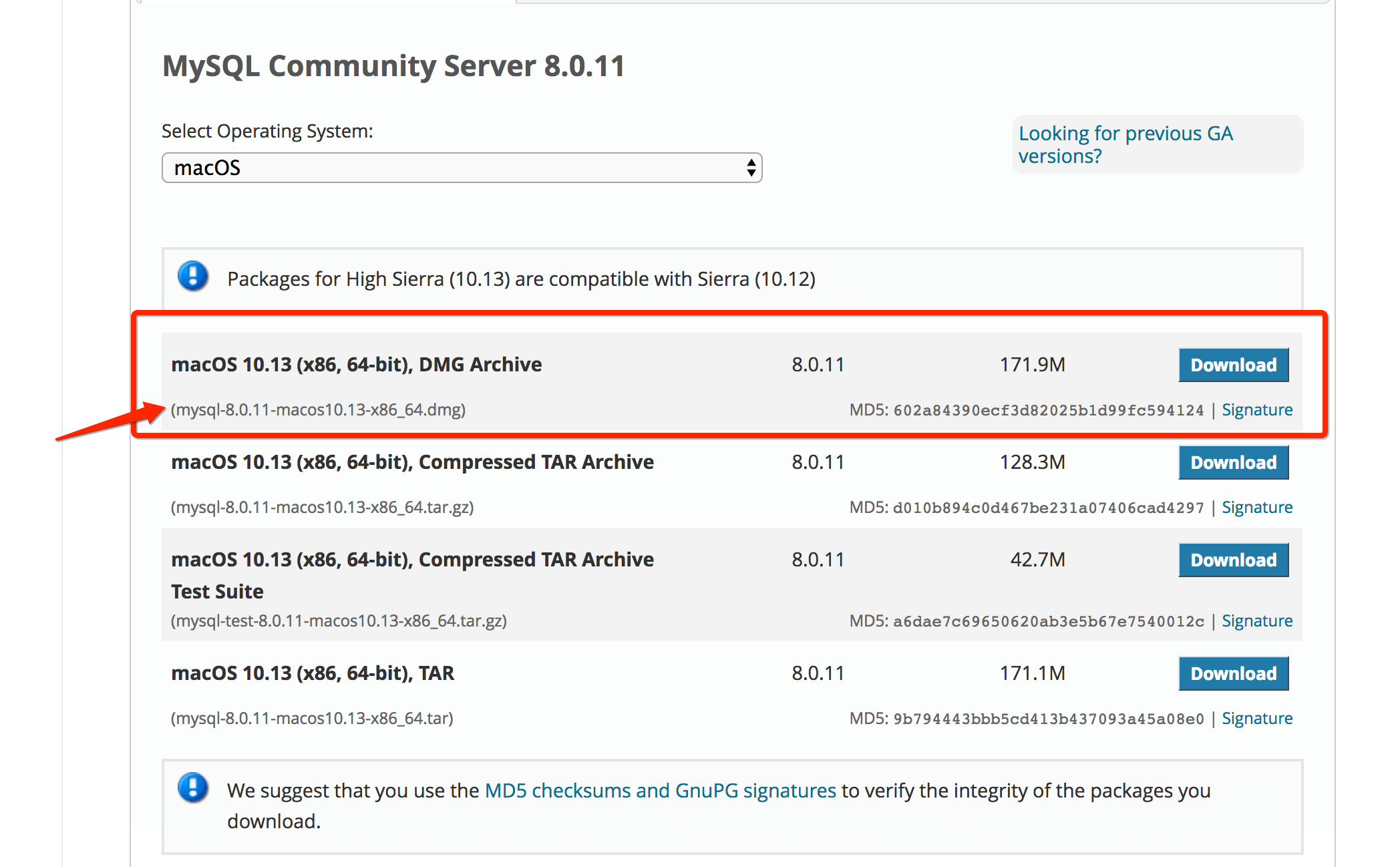
安装完成,在终端中输入如下命令,查看MySQL版本
1 | mysql --version |
在本机中版本信息如下
1 | mysql Ver 8.0.11 for macos10.13 on x86_64 (MySQL Community Server - GPL) |
如果提示command not found,这是因为该命令默认访问/usr/local/bin/mysql路径下的mysql,所以我们可以在终端输入如下命令,建立一个软链接即可
1 | sudo ln -fs /usr/local/mysql/bin/mysql /usr/local/bin/mysql |
再次,利用安装MySQL时给出的用户和密码登录MySQL服务,在终端中输入如下命令,敲击回车后输入密码
1 | mysql -u root -p |
再次,在终端中输入如下命令,退出MySQL服务
1 | exit |
如需修改密码,在终端中输入如下命令
1 | /usr/local/mysql/bin/mysqladmin -u USER -p password PASSWORD |
注: USER为用户名,默认为root;PASSWORD为新密码,回车后输入原密码即可
MySQL的启动与停止
在命令行输入如下指令,启动与停止MySQL服务
1 | sudo /usr/local/mysql/support-files/mysql.server start |
在系统偏好设置中启动与停止MySQL服务
在系统偏好设置中有一个MySQL选项,我们可以在这里手动启动与停止MySQL服务
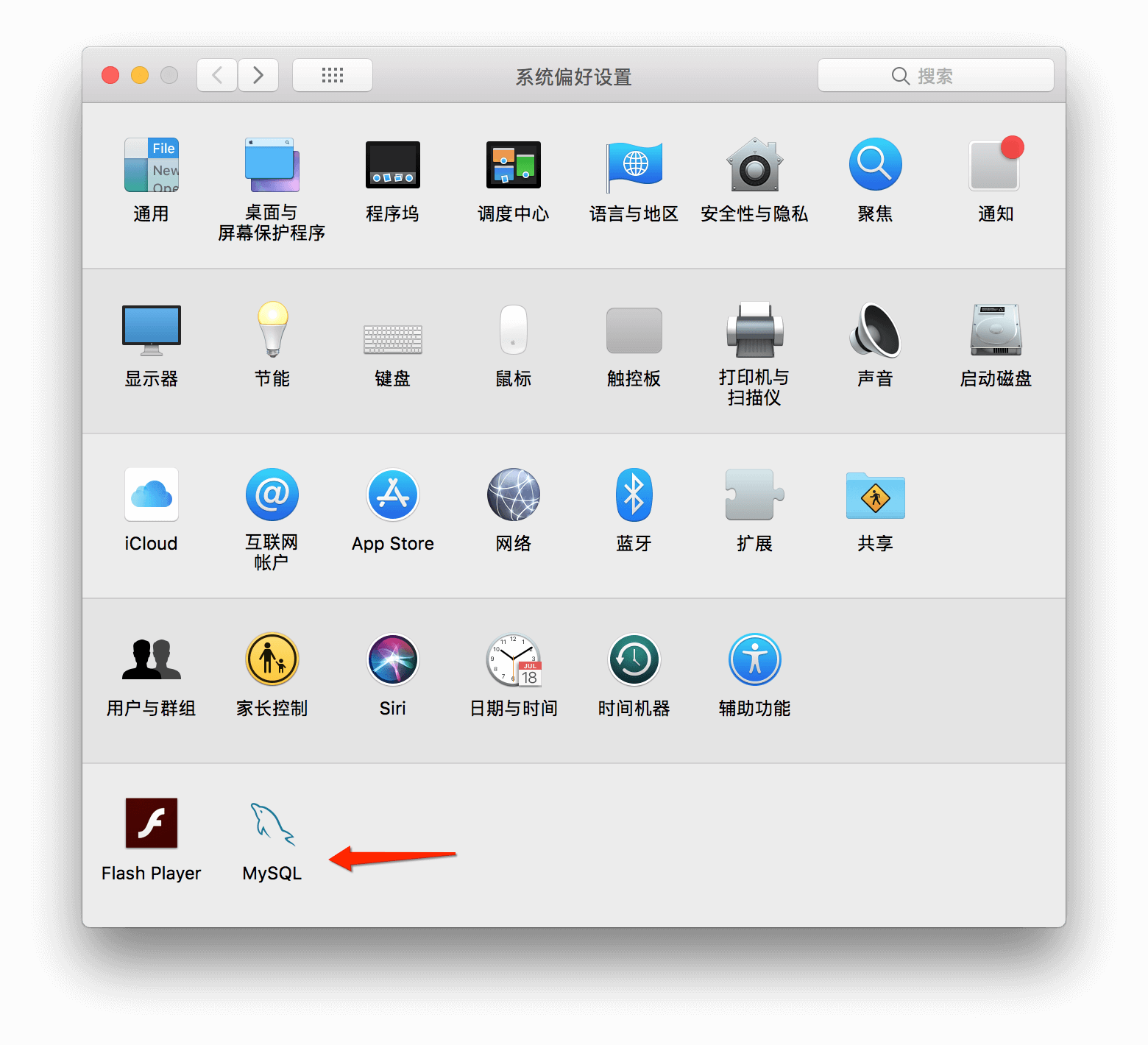
MySQL可视化管理方式phpMyAdmin
首先,在浏览器中输入如下网址,下载图中所示文件
1 | https://www.phpmyadmin.net/downloads/ |
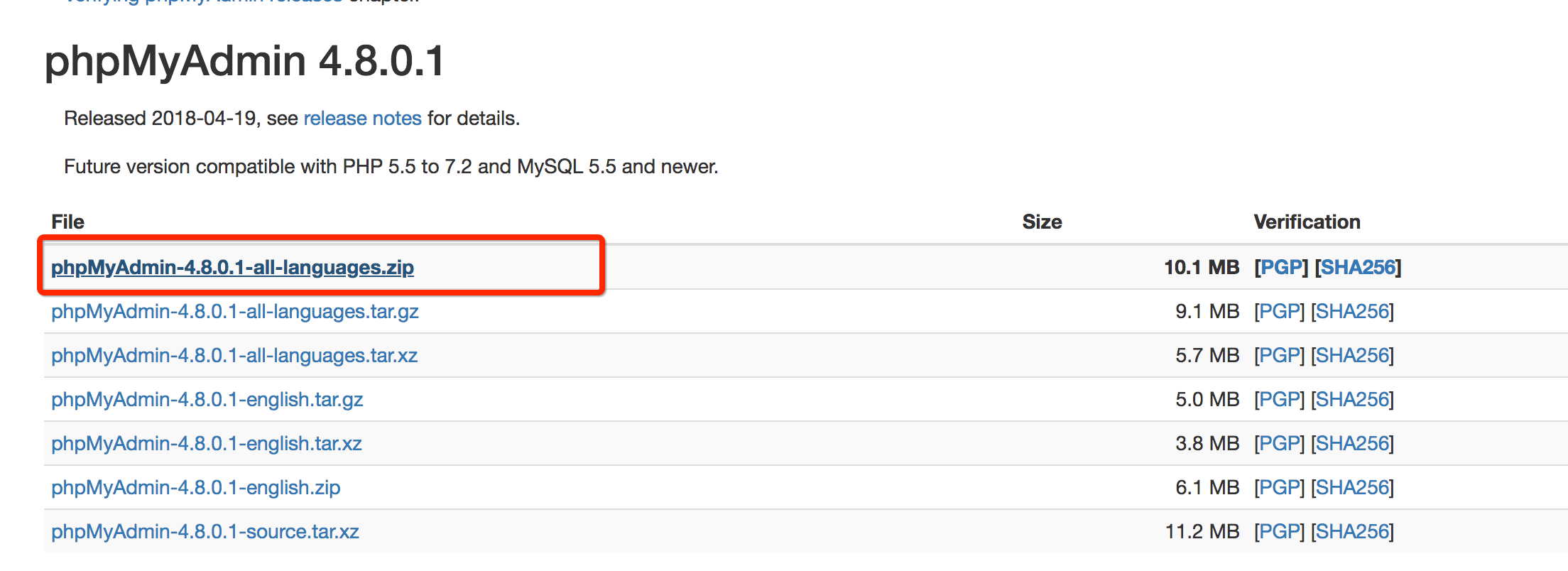
其次,将压缩文件解压到/资源库/WebServer/Documents/路径下(如果修改过路径放入修改后的路径 中),并重命名为phpMyAdmin
再次,将文件夹中的config.sample.inc.php文件重命名为config.inc.php
再次,将config.inc.php文件中的如下代码进行修改
1 | // 修改前: |
最后,在浏览器中输入如下网址进行登录即可直接对MySQL进行可视化管理
1 | http://localhost/phpmyadmin/ |
注: 默认用户名为root
最终登录成功界面如下:
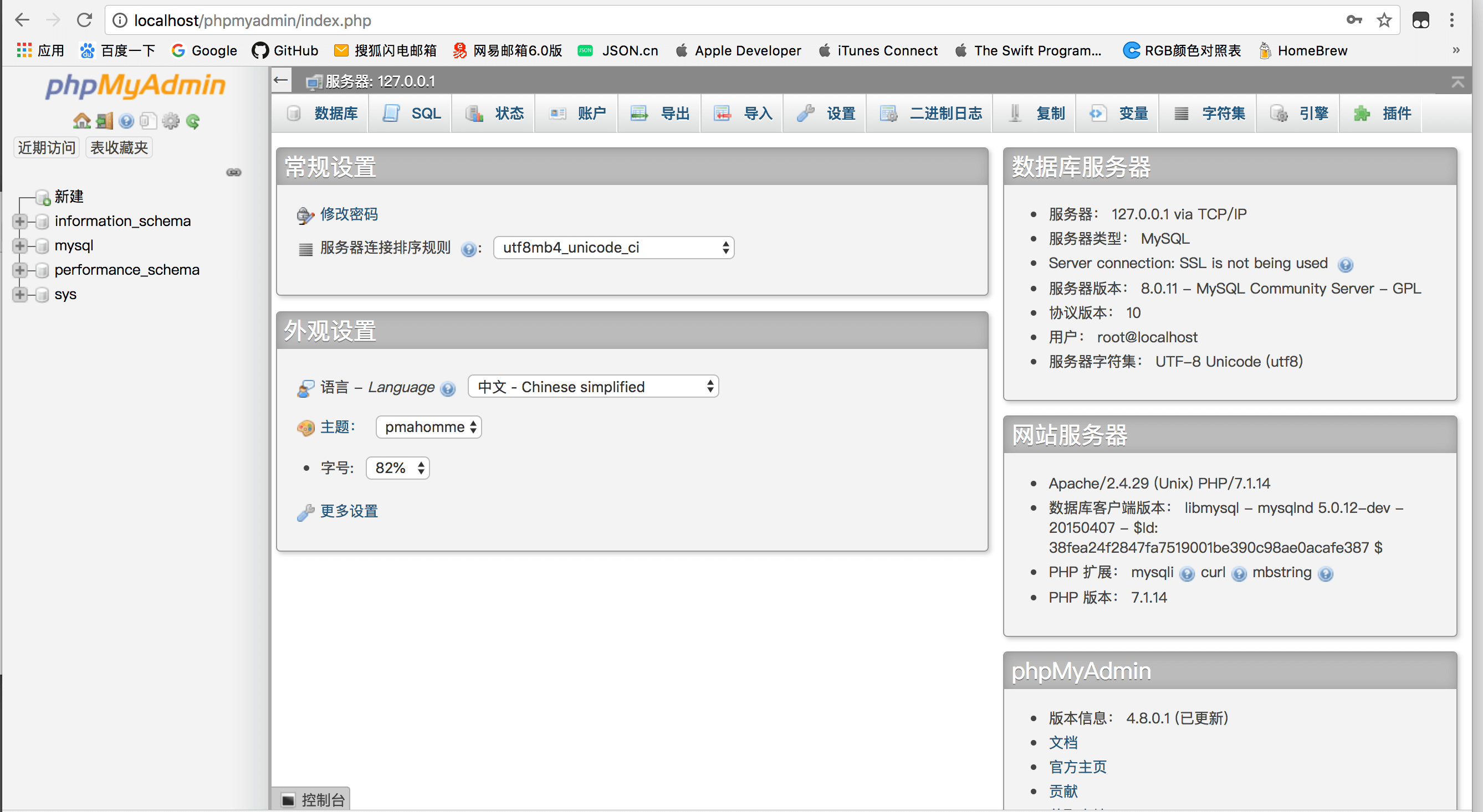
PHP时间配置
以下为系统自带PHP时间的配置
->finder 右键前往文件夹 /private/etc/ 找到php.ini.default 文件拷贝并重命名为 php.ini 打开修改如下
1 | #1. 如果使用自己安装的PHP需要在apache的配置文件(httpd.conf)中指定php.ini的路径 |
重启Apache之后时间即为正确时间
###配置PHP以执行mysql函数
本文mysql7.2
php作为一门语言,其中也有很多个“模块”,mysql只是其中一个!!!
我们首先得配置mysql模块使之生效,做法如下:
- mac系统自带PHP
1 | #在 /etc 下拷贝php.ini.default 并重命名为 php.ini |
以下两项操作小编都没有操作测试mysqli_connect方法链接数据库成功
- 在php.ini文件中,指定mysql模块的位置(实际上,php中的模块,都放在该一个位置):
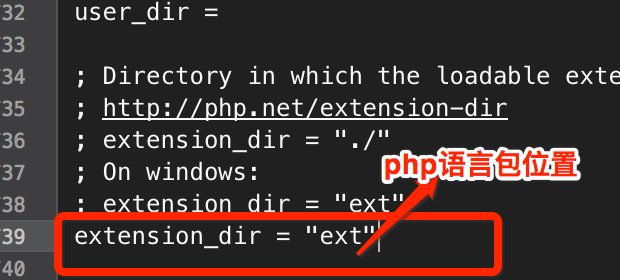
- 在php.ini文件中,“打开”想要的模块(我们现在需要mysql模块 extension=php_pdo_mysql.dll):(本人mac下没有打开也可以链接mysql成功)
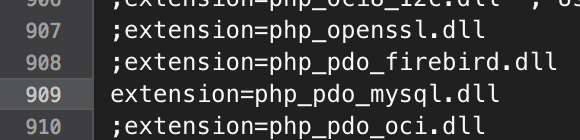
1 | #测试 |
Apache多站点配置
在apache的主配置文件(conf/httpd.conf)中,“打开”虚拟主机配置文件——其实就是引入
1
2
3
4
5
6
7终端命令打开httpd.conf
open /etc/apache2/httpd.conf
找到如下配置去掉 Include前#
Virtual hosts
Include /private/etc/apache2/extra/httpd-vhosts.conf
open /etc/apache2/extra/httpd-vhosts.conf打开该虚拟主机配置文件(/etc/apache2/extra/httpd-vhosts.conf),并“一个一个站点配置”
1 | #打开该虚拟主机配置文件 |
重启Apache 后生效